エクセルで作業をする際、ショートカットを知っておくことでマウスを使わなくても作業をすることができます。
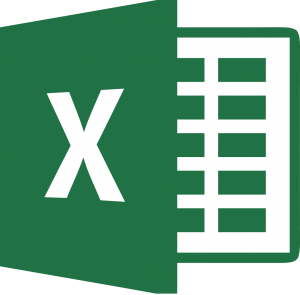
覚えておいて損はない!厳選Excelショートカット集
『F5』あるいは『Ctrl+G』
これは「ジャンプボックス」を表示して、特定のセルあるいは範囲選択をすることができます。
「ジャンプボックス」の「参照先」の欄に、「A5」と入力することでワークシート内のセルA5を選択します。
「A1:C3」と入力すると、セルA1からC3までを範囲選択することができます。
「A1,B2」と入力すると、セルA1とB2の2つを選択します。
『Ctrl+方向キー』
これはワークシートの現在のデータ範囲の行と列の先頭、末尾に移動します。
セルA1からE16までデータが入力されており、セルC8を基準にするとします。
「←」で行の先頭であるセルA8へ、「→」で行の末尾であるセルE8へ、「↑」で列の先頭であるセルC1へ、「↓」で列の末尾であるセルC16へ移動します。
『PageUp(PageDown)』
「PageUp」はワークシートを1画面上に、「PageDown」は1画面下にスクロールします。
現在表示されている列が1から15の場合、「PageDown」で16から30までスクロールします。
『Alt+PageUp(PageDown)』
「PageUp」はワークシートを1画面左に、「PageDown」は1画面右にスクロールします。
現在表示されている行がAからJの場合、「PageDown」でKからTまでスクロールします。
『Ctrl+PageUp(PageDown)』
これは1つのエクセルファイルで複数のワークシートを管理している場合に便利です。
「PageUp」は1つ前の、「PageDown」は1つ次のワークシートを表示します。
『F2』
これは選択しているセルを編集モードに変更するためのショートカットです。
既にデータが入力されているセルを編集しようとしたときに、誤ってデータを上書きせずに済みます。
『Ctrl+;』
これは現在の日付を入力します。
時刻を入力する場合は「Ctrl+:」です。
『Ctrl+D(R)』
これは選択範囲内で「D」は下方向のセルに、「R」は右方向のセルに内容と書式をコピーします。
A1からB2まで範囲選択しており、A1にデータがある場合、「Ctrl+D」でA2に、「Ctrl+R」でB1にA1の内容と書式をコピーします。
『Delete』
これは選択したセル範囲の内容をすべて消去します。
「BackSpace」では現在選択しているセルだけですが、「Delete」は選択した範囲の内容をまとめて消去します。

『Ctrl+Enter』
これは選択した複数のセルに同じ内容を入力します。
例えばA1、C1、D3の3つのセルに同じデータを入力する場合、この3つのセルを複数選択した後、どれかのセルにデータを入力します。
そして「Enter」だけでなく「Ctrl」を加えることで選択した3つのセル全てに同じデータが入力されます。
エクセルには他にも様々なショートカットがあります。
比較的頻繁に行う動作のショートカットキーを覚えておくだけでも、エクセルでの作業をより効率良く行えるようになります。

【あす楽対象】【送料無料】 マイクロソフト 【プロダクトキー】〔Win版〕 Office Excel 2013 (オフィス エクセル 2013)
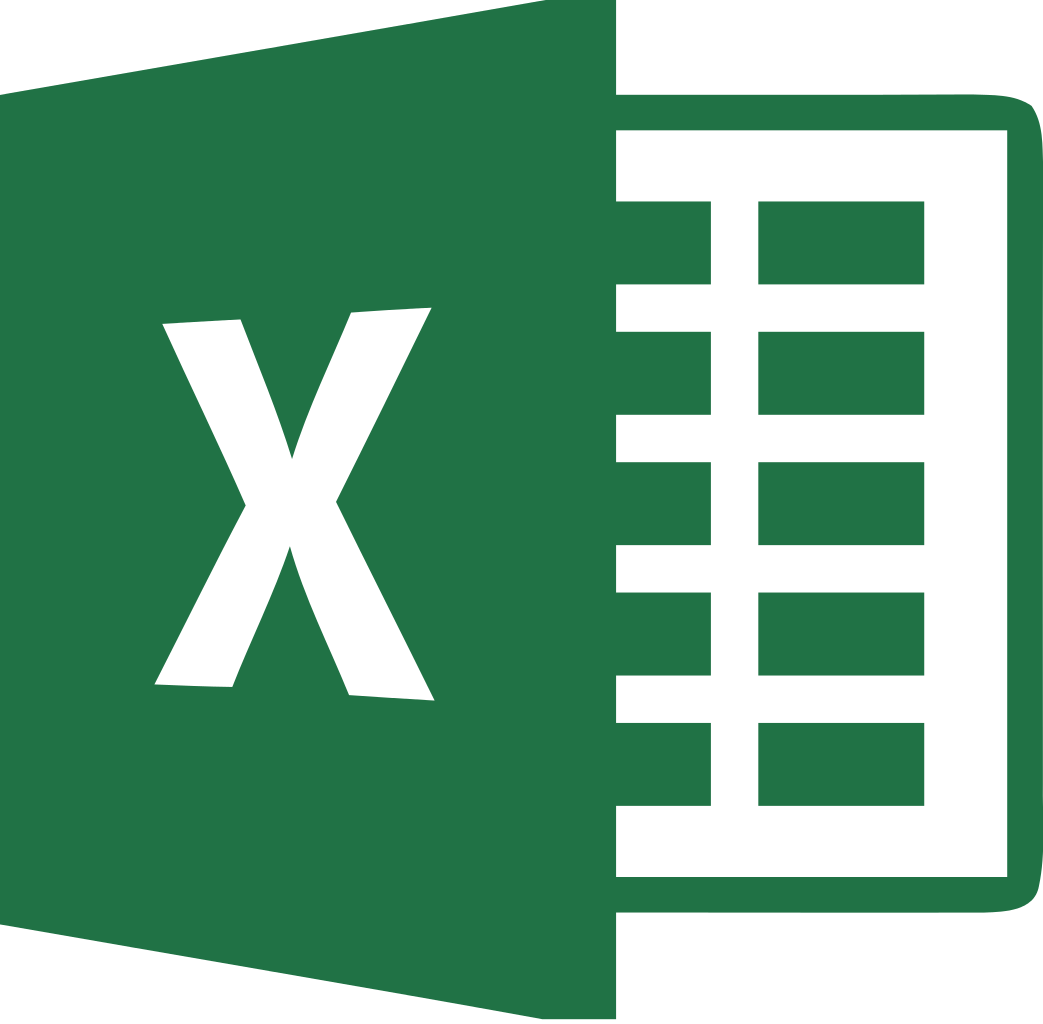


コメント